編集を制限してWord 2010文書を保護する

重要な文書を外部から保護することは非常に有益です。文書作成中に、緊急に必要になることがあります。
Microsoft Wordには、テキスト、キーワード、用語を瞬時に見つけられる便利な機能が備わっています。Wordのインデックス機能を使えば、特定のコンテンツの検索が非常に簡単になります。Word 2010では、テキストを選択してインデックス対象としてマークすることで、独自のインデックスを作成できます。特別なインデックスフィールドを使用してインデックスを生成することも可能で、文書内の重要なテキストをマークするだけで簡単に作成できます。
文書を執筆した方は、その文書で使用した用語を探してみましょう。重要なテキスト、用語、あるいは特定の概念のリストを作成しておくと、読者が文書内を検索しやすくなります。この記事では、テキストのマーキングとインデックス作成の実際の使い方について詳しく説明します。
Word 2010を起動し、索引付けするテキストをマークしたい文書を開きます。例えば、巨大な文書があり、文書内で使用されている重要な用語の索引を作成する必要があるとします。
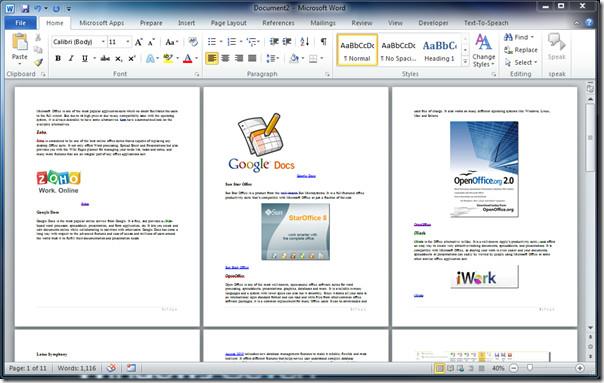
索引付けするテキストをマークするには、索引付けするテキストを選択し、「参照」タブに移動して「エントリをマーク」をクリックします。
「索引項目をマーク」ダイアログが表示されます。「索引」の「メイン項目」に選択したテキストが表示され、索引に追加するサブ項目を入力することもできます。「ページ番号の形式」で、適切なオプションをオンにして、索引情報にページ番号を表示する方法を選択します。「すべてマーク」をクリックすると、選択したテキストが出現するたびに索引が作成されます。
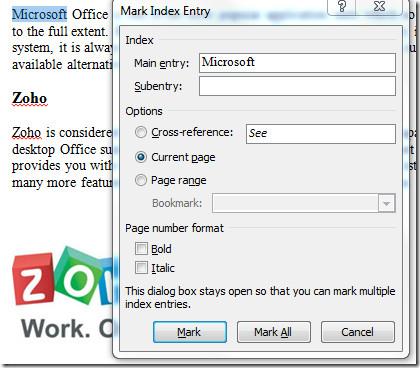
ダイアログを閉じる必要はありません。文書内を移動し、「索引項目をマーク」ダイアログを開いたまま、索引付けするテキストをさらに選択するだけです。下のスクリーンショットのように、文書から「Google」という用語を選択しています。 「索引項目をマーク」ダイアログをクリックすると、メインエントリ入力パネルに選択したテキストが自動的に表示されます。「すべてマーク」をクリックすると、すべてのエントリが索引付けされます。
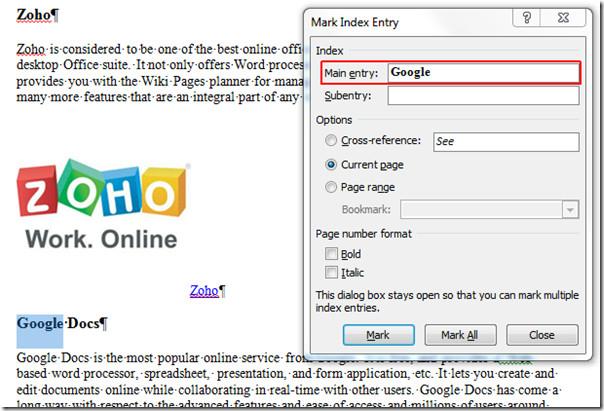
インデックスに登録する用語をもう1つ追加します。「すべてマーク」をクリックし、 「閉じる」を クリックします。
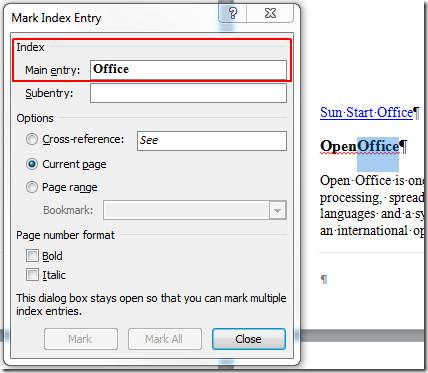
ダイアログを閉じると、テキストに奇妙な記号やコードが表示されます。文書に何も追加されておらず、印刷もされないのでご安心ください。文書の最後までスクロールすると、インデックス記号が表示されます。その横をクリックすると、下のスクリーンショットのように挿入カーソルが表示されます。
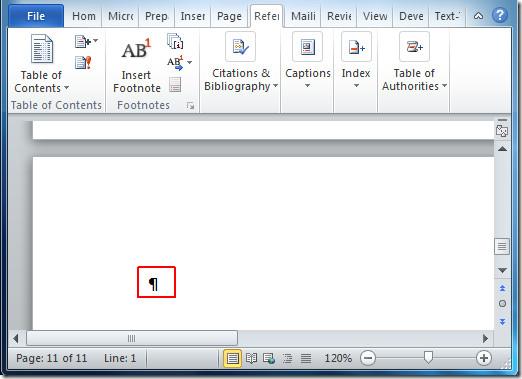
次に、「参照」タブに移動し、「索引の挿入」をクリックします。

索引ダイアログが表示されます。 「形式」から索引の表示方法を選択し、「種類」から文書内での索引情報の表示方法をさらにカスタマイズできます。「OK」をクリックして続行してください。
クリックするとインデックスが表示され、以下のスクリーンショットに示すように、インデックスを作成するために選択した用語とそれぞれのページ番号が表示されます。
また、以前にレビューした「Word 2010 での透かしの使用」および「文書パーツ オーガナイザーの使用」のガイドも参照してください。
重要な文書を外部から保護することは非常に有益です。文書作成中に、緊急に必要になることがあります。
Access 2010のようなリレーショナルデータベース管理システムの利点の1つは、テーブルと制約の関係を簡単に設定して、
MS Accessでは、IIF関数は、指定された条件がTRUEと評価された場合に1つの値を返し、FALSEと評価された場合に別の値を返します。IIF関数
チャートやグラフはデータを表現するのに優れた方法です。Microsoft Excel 2010はほぼすべてのチャートタイプに対応しており、簡単に作成できます。
文書を作成する際、スペースは文書の見栄えやプレゼンテーションに影響を与えるため、非常に重要です。スペースは簡単に増減できます。
Microsoft Officeスイートアプリはリボン、タブ、クイックアクセスツールバーをカスタマイズする最も簡単な方法を提供しますが、新しいコピーをインストールする必要がある場合はどうでしょうか。
Accessでさまざまな操作を実行するのはそれほど簡単ではありません。RDBMS(リレーショナルデータベース管理システム)では、特定の構文と制約が必要になるためです。
ほとんどすべての文書には、隠しテキスト、オブジェクト情報、個人情報(識別情報:著者名)、その他の情報が含まれています。
グラフはExcelの最も優れた機能の一つですが、時には異なる方法で使用する必要があることもあります。ここでは比較ヒストグラムを作成してみましょう。
通常、各インスタンスのデータをチェックし、個別に表示するために、複数のワークシートでデータを管理していますが、すべてを結合できれば便利です。




![リボンとクイック アクセス ツール バーの設定をエクスポート/インポートする [Office 2010] リボンとクイック アクセス ツール バーの設定をエクスポート/インポートする [Office 2010]](https://tips.webtech360.com/resources8/r252/image-8447-0829093801831.jpg)



